Cara Sharing Data atau File di Windows 7 Menggunakan Kabel LAN
intan panjaitan
23.01.00
Cara Sharing Data atau File di Windows 7 Menggunakan Kabel LAN - Intan Hair And Beauty, Sharing data merupakan cara cepat untuk mengambil data dari PC/Komputer 1 ke Komputer 2, jadi banyak yang menggunakan cara ini dikantoran namun ada saja yang belum mengerti atau paham bagaimana cara setting atau cara menerapkannya di windows 7.Jadi kali ini intan akan memberikan sedikit pencerahan atas pertanyaan yang mungkin membingungkan anda, jadi misalkan Komputer / PC pertama menggunakan IP : 51.38.68.131 kemudian anda ingin sekali mengambil data dari PC/Komputer kedua, ketiga atau selanjutnya misalkan PC 2 IP : 51.38.68.182.
Jadi seketika anda melakukan interaksi menuju RUN dengan cara cepatnya menekan tombol Windows + R seperti gambar berikut :
 |
| Cara Sharing Data atau File di Windows 7 Menggunakan Kabel LAN |
Anda mencari atau menuju File atau Folder yang akan anda sharing misalkan seperti berikut :
Misalkan pada gambar intan akan sharing data Folder Yehezkiel tersebut kemudian intan Klik kanan itu folder, kemudian klik Share With, Pilih Specific People
Kemudian Setelah itu anda akan dimunculkan seperti tampilan berikut ini lagi
Anda tinggal pilih optionnya menjadi Everyone setelah itu klik Add dan kemudian Klik Share maka, folder tersebut akan di sharing dan bisa dibuka komputer manapun. Namun ada saja masalah yang mungkin anda temukan dimana folder tadi di protect atau terkunci, File sharing data bisa saja protect karena pengaturan windows sharing centernya nah untuk itu ikuti langkah berikut.
Langkah setting/mengatur Sharing data tidak di Protect :
1. Anda klik pada tombol windows kemudian pada pencarian ketikkan saja Kata kunci Network and Sharing Center, seperti pada gambar berikut
2. Kemudian pilih Network And Sharing Center kemudian pilih Advanced Sharing Settings
3. Kemudian Silahkan Anda Rubah Settingannya sebagai berikut :
- Network Discovery : Pilih TURN ON
- File Printer Sharing : Pilih TURN ON
- Public Folder Sharing : Pilih TURN ON
- File Sharing Connection : Pilih Enable File Sharing for devices that use 40-56 bit encryption
- Password Protect Sharing : Pilih TURN OFF
4. Klik Save Changes setalah anda merubahnya.
Nah, setelah anda mengikuti panduan yang intan berikan diatas maka selanjutnya anda tinggal menuju RUN seperti penjelasan diawal tadi, semoga bermanfaat dan selamat mencoba



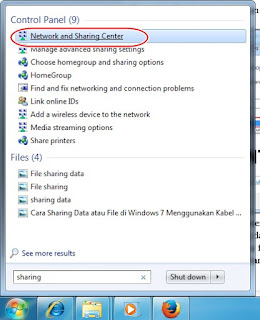
Tidak ada komentar :
Posting Komentar
Leave A Comment...